2023-07-16 09:28
win10底部任务栏无响应是什么原因?
win10底部任务栏无响应是什么原因?最近很多用户都在反映在使用win10系统时,点击底部任务栏却没有任何响应,那么win10任务栏无响应怎么办呢?下面,小编就把win10任务栏无响应的解决教程分享给大家。
win10底部任务栏无响应怎么办?
1、按下Ctrl + Alt + Delete键以打开任务管理器。然后点击左上角的文件选择运行新任务。如图所示:
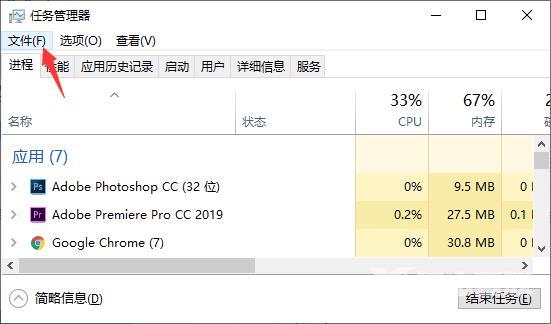
2、在新建任务框中,输入Powershell,然后选中以系统管理权限创建此任务,按确定。如图所示:
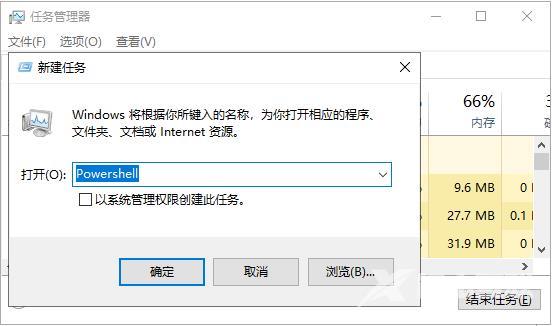
3、输入sfc /scannow,按Enter键。如果结果显示资源保护未找到任何完整性冲突,则表示没有损坏的文件。(在新建任务框中,输入Powershell后,一定要点击下方的以管理员身份运行,不然运行会没有任何反应。)如图所示:
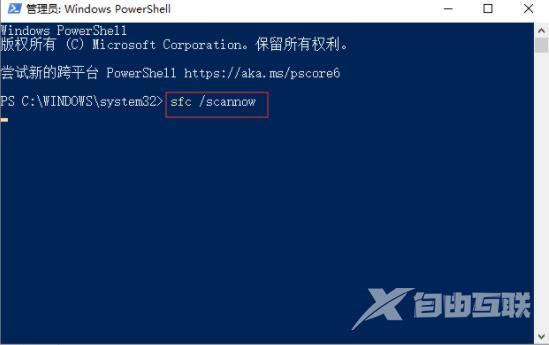
4、在PowerShell窗口中输入DISM /Online /Cleanup-Image /RestoreHealth,然后按Enter键,等待文件修复完成。
阅读本文的人还阅读:
.net framework 3.5可以卸载吗?Win10卸载.net framework方法
Win10玩绝地求生提示msvcp140.dll和vcruntime140.dll文件丢失怎么办